1. 目录
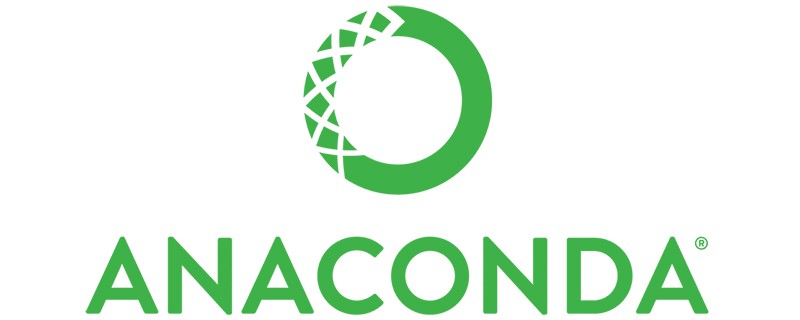
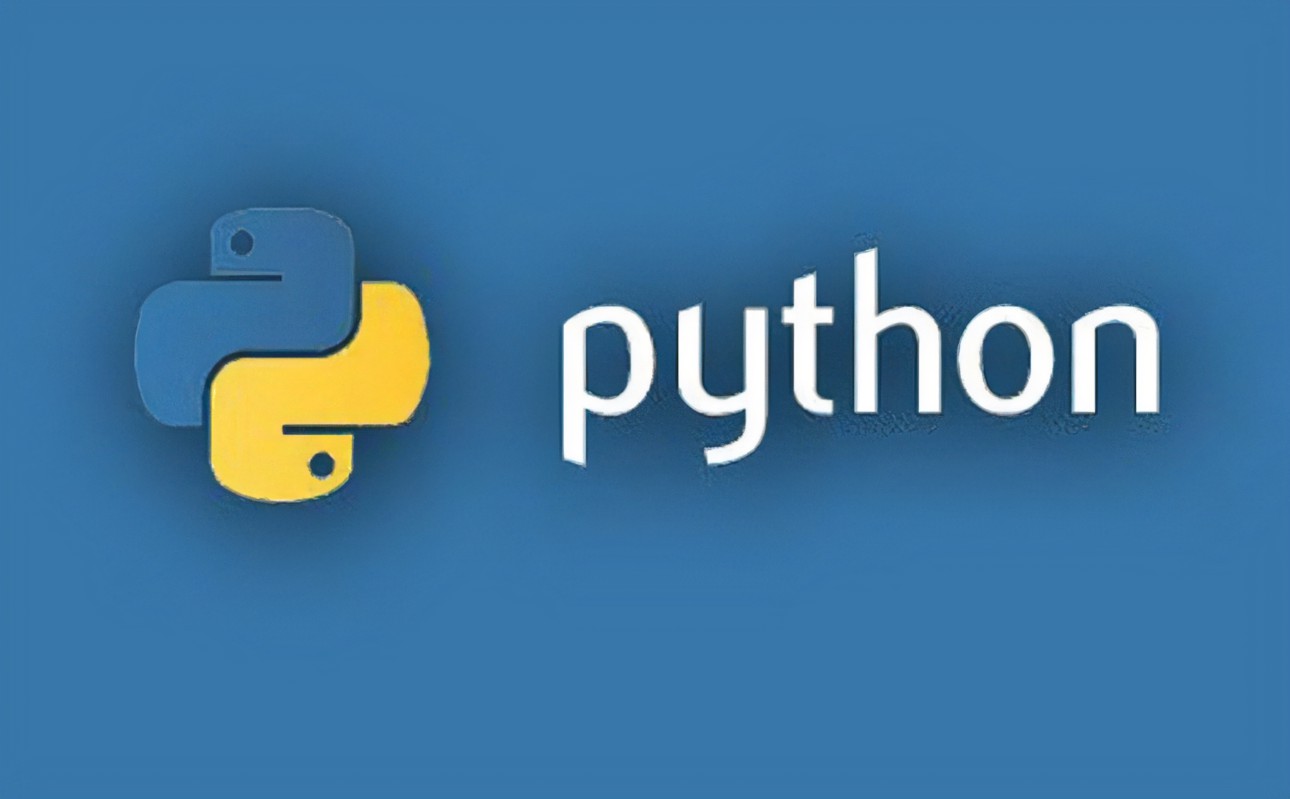
2. 背景
因为最近有个要求,需要写个类似爬虫的小功能,去网站上获取各种数据,然后分析。此前类似功能我都用
Java
去实现,也想着技术不能一成不变,开始尝试着想用
Python
去重构此前的功能,于是正好趁此机会,
Anaconda
构建
Python
环境。
3. 简介
Anaconda
是一个开源的
Python
发行版本,其包含了 conda、
Python
等 1500 多个开源包及其依赖项。 它的版本分为好多,有个人版,还有团队版以及商业版,这里演示的为个人版。
4. 环境
- Windows 10 64bit
- RAM 16G
5. 安装
5.1. 下载
在官网下载地址 https://www.anaconda.com/download/ 中,直接单击
Download
,下载最新版即可,如果需要其他版本,自行选择你需要的版本。
我下载的版本是
Anaconda3-2022.05-Windows-x86_64.exe
。
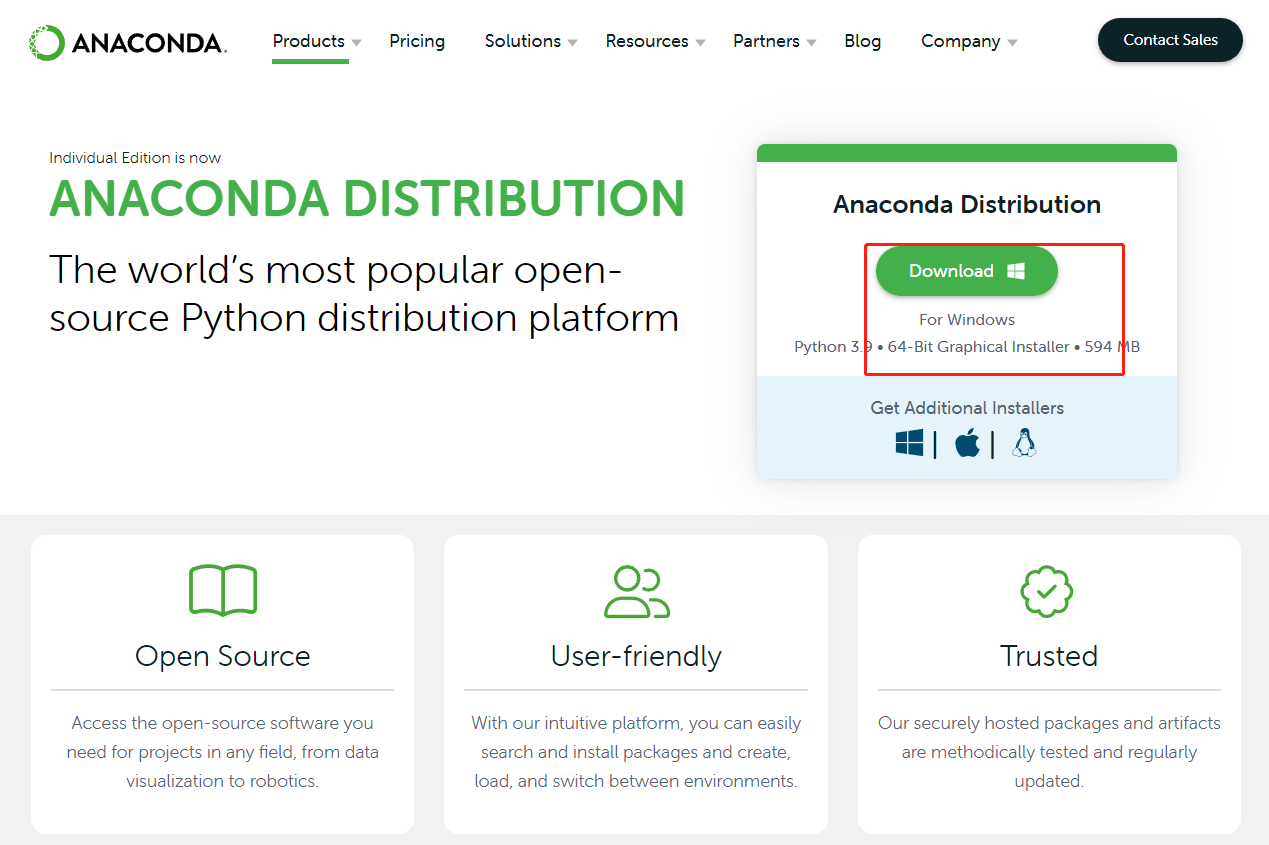
考虑此此下载服务器是境外的,速度有点慢,需要多等待。科学上网的除外。
最终文件大小
593Mb
。
5.2. 安装
Anaconda3-2022.05-Windows-x86_64.exe
的安装相对比较容易理解
- 直接点击
Next。
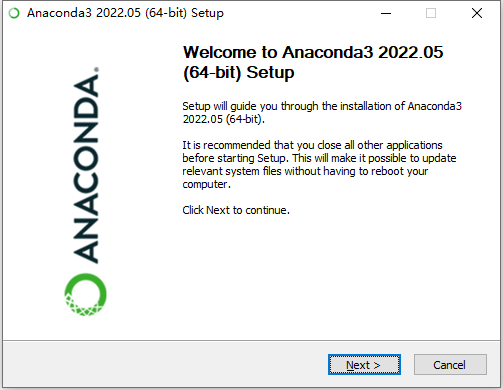
- 同意选项
I Agree,否则无法政策安装
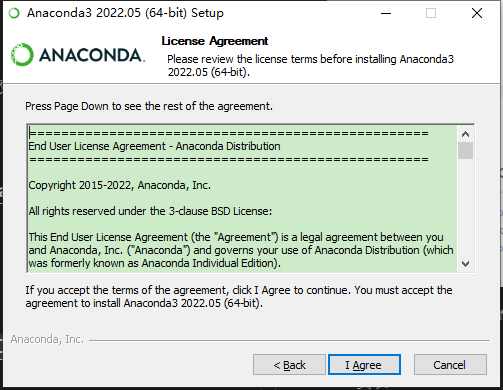
- 选择
All User

- 选择安装路径,环境我一般喜欢安装在
D:\Environment。
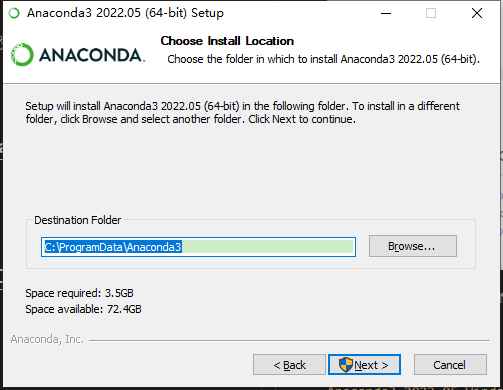
后面的安装过程不表。
5.3. 配置环境变量
因为我这里环境是
Windows
,所以在上述安装完成后,需要手工配置一下环境变量。
CONDA_HOME:D:\Environment\Anaconda3,个人路径,视自己环境调整path:%CONDA_HOME%\Scripts
5.4. 验证环境
配置完环境变量,我们在
cmd
命令行中,输入
conda --version
。
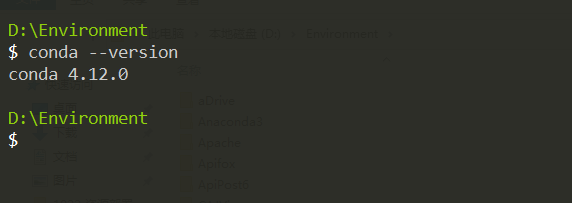
上述
conda 4.12.0
说明我们环境变量配置完毕。
5.5. 升级工具包<可选>
为了避免
Anaconda
集成包有可能不是最新的,通常需要在命令行进行工具包的在线升级。 命令:
conda upgrade --all
。
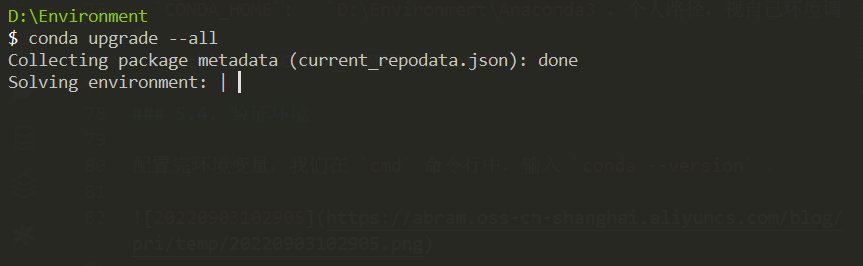
在输入
y
同意更新。
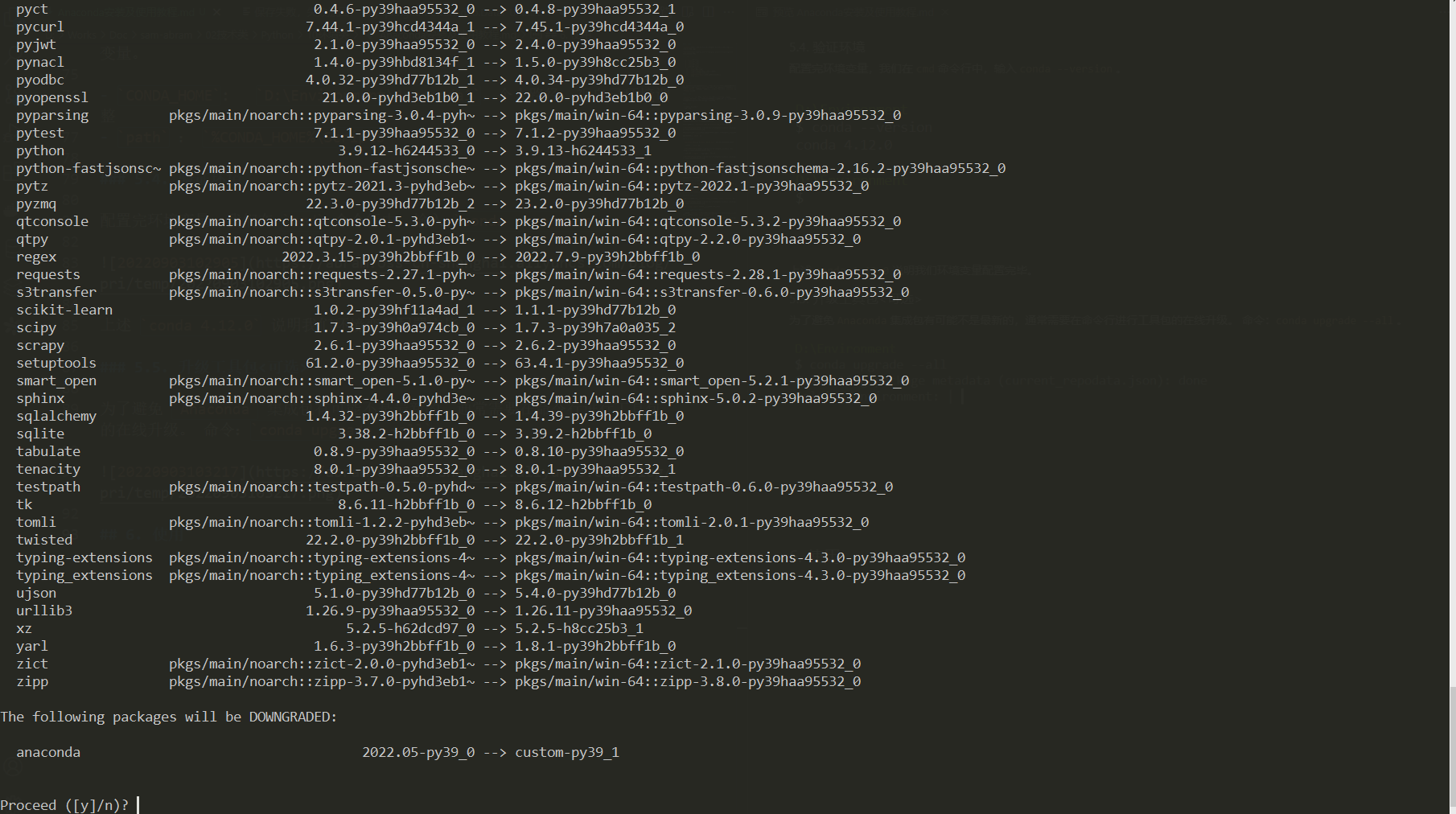
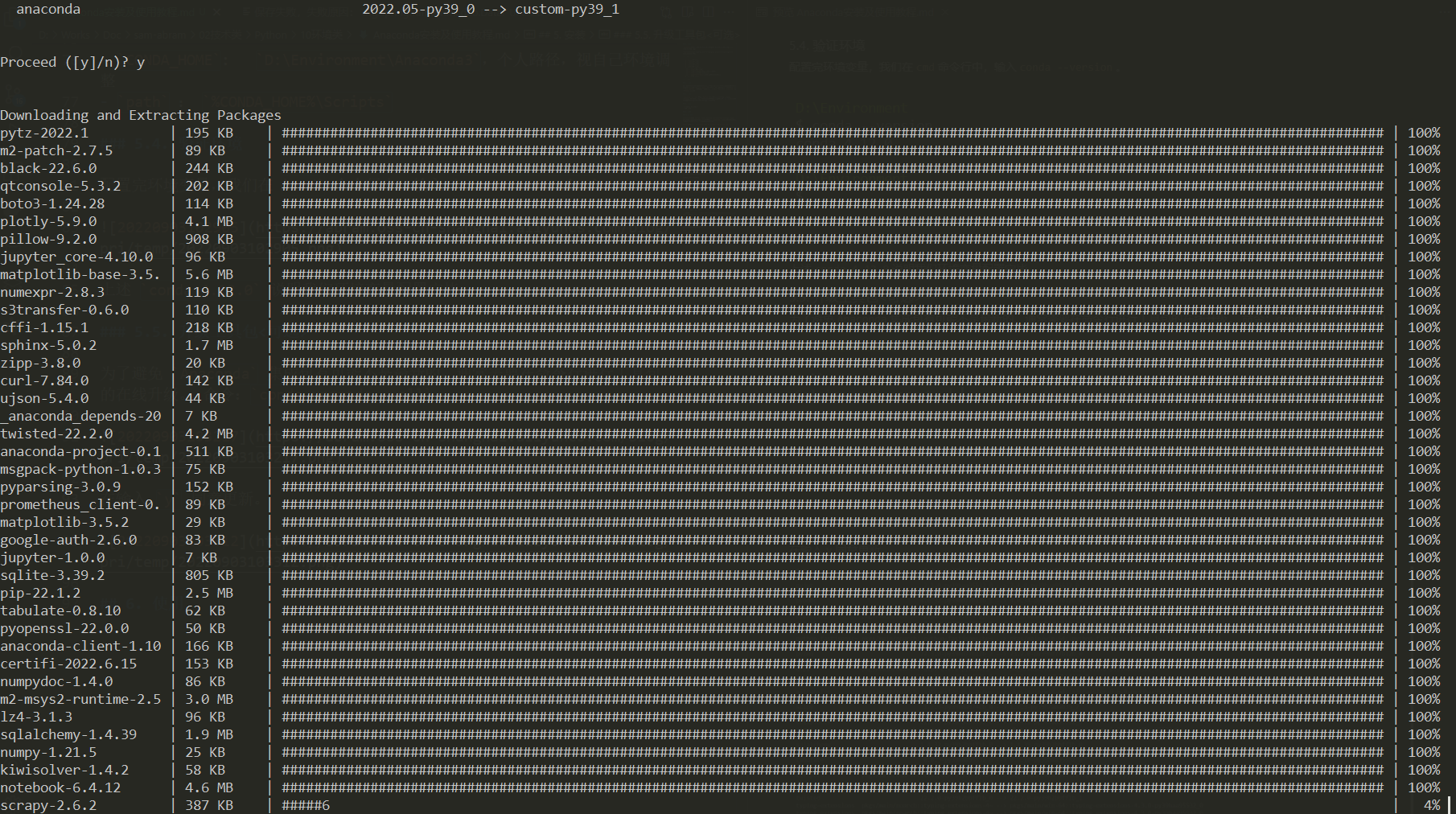
5.6. 设置国内镜像
Anaconda
的服务器在国外,在安装多个
packages
时,下载速度经常很慢。所以解决方案就是使用国内的镜像源覆盖原有的。此处推荐使用清华
阿里云
镜像源,只要在 conda 的配置项中加入即可:
ANACONDA.NAVIGATOR
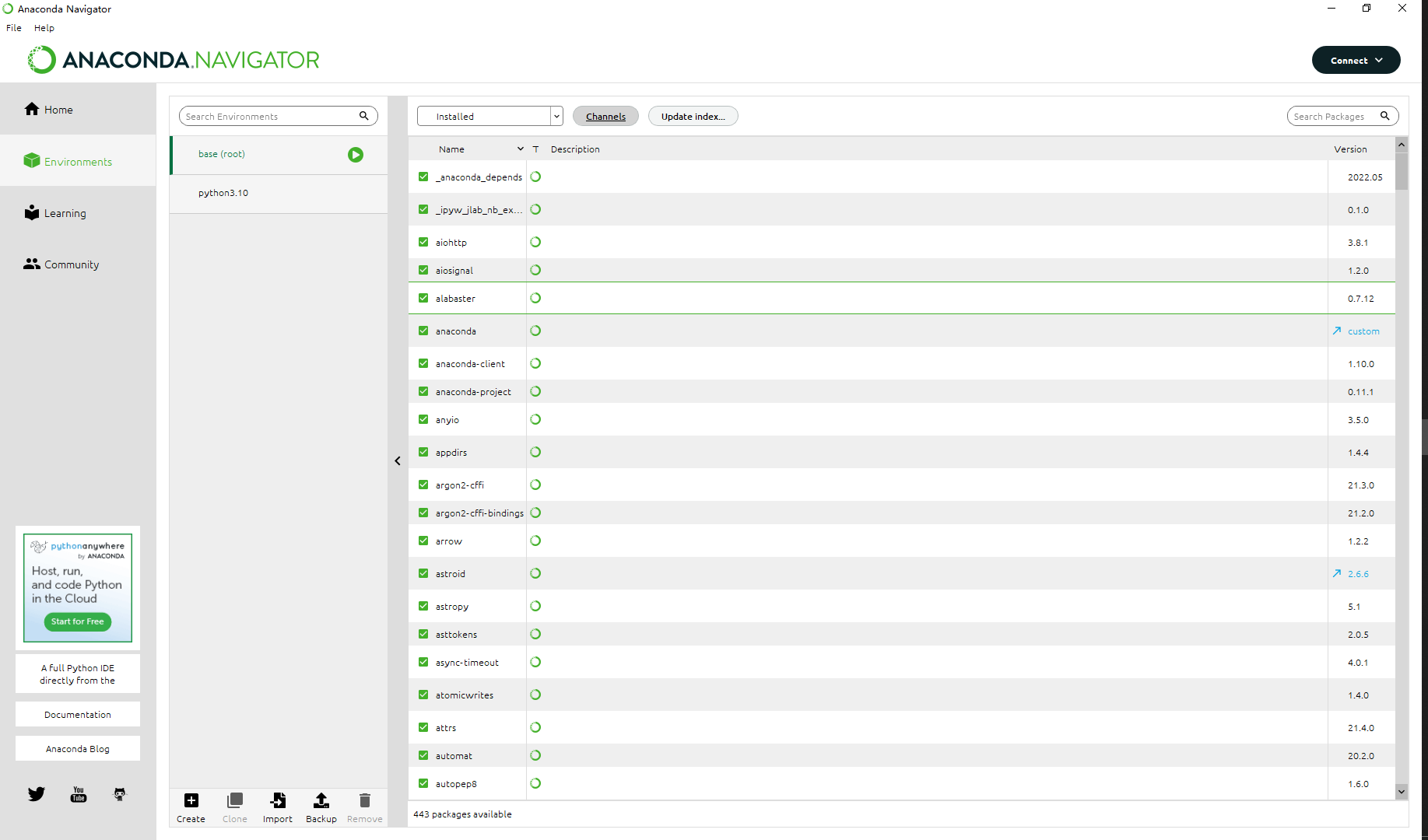
Environmentschannels- 点击
Add
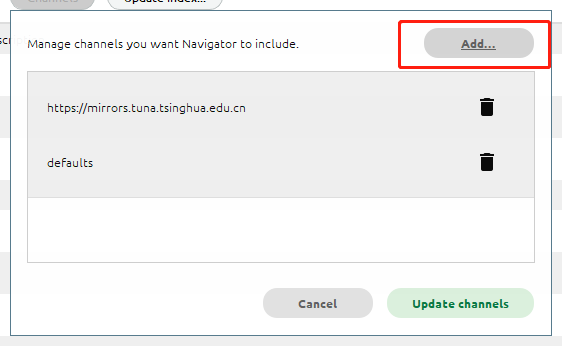
- 输入需要镜像源,然后回车,需要添加多个,可以重复操作
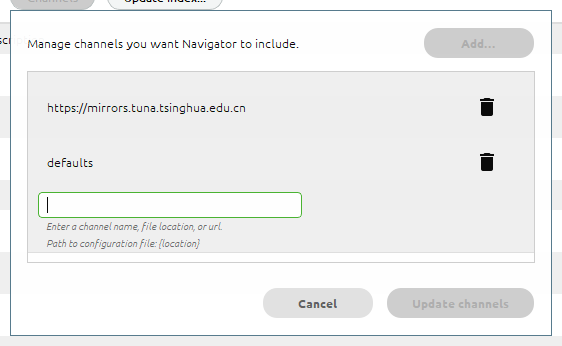
https://mirrors.aliyun.com/anaconda/pkgs/free/
https://mirrors.aliyun.com/anaconda/pkgs/main/
后面为了在下载过程中,更好看到用的是哪个通道,我们最好配置如下:
conda config --set show_channel_urls yes
6. 使用
conda
工具,也是一个可执行命令,它核心功能就是对包管理和环境管理。包的管理与
pip
类似;环境管理则是允许用户根据需要可以安装不同版本
Python
环境,并可以在不同版本
Python
环境之间来回切换。
6.1. 常用命令汇总
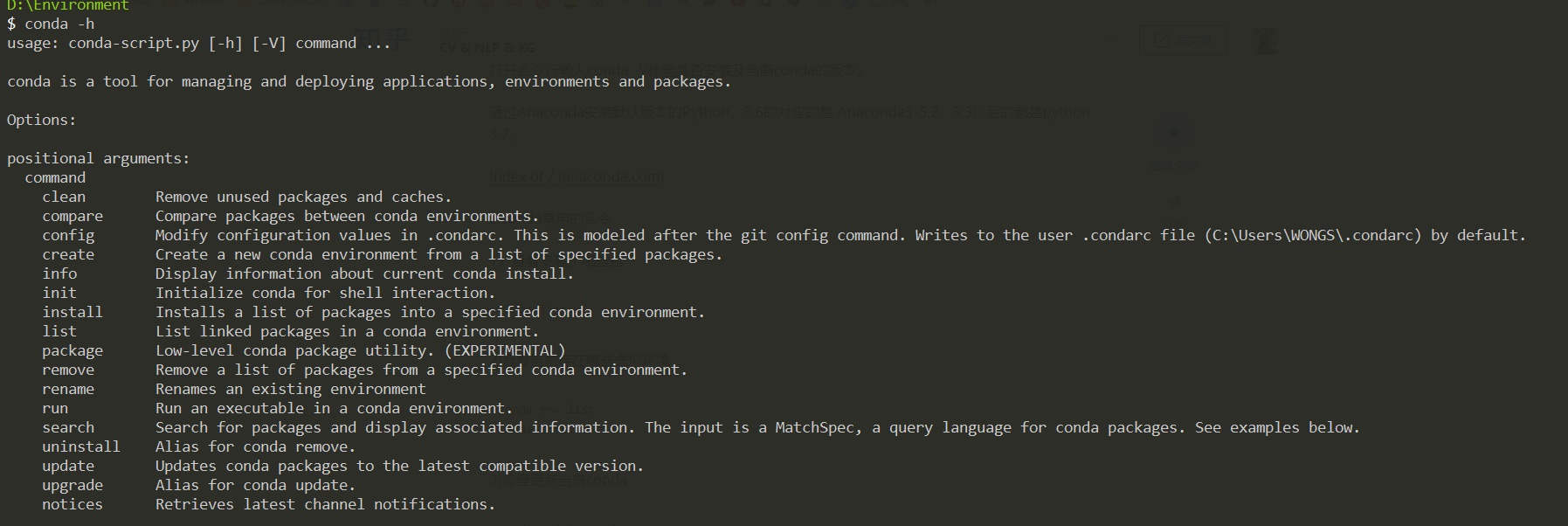
名称功能描述list列出
conda
环境中的链接包—create从指定包列表创建新的
conda
环境—package低级
conda
包实用程序—remove从指定的
conda
环境中删除软件包列表—search搜索包裹并显示相关信息—update将
conda
包更新到最新的兼容版本—install将软件包列表安装到指定的
conda
环境中—
6.2. 管理虚拟环境
6.2.1. 查看虚拟环境列表
通过
conda env list
我们可以查看我们当前的虚拟环境列表
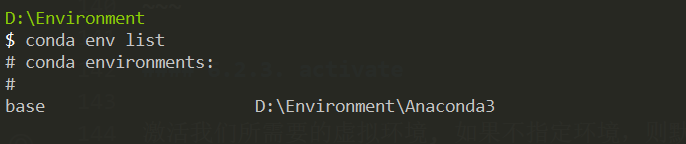
6.2.2. 创建虚拟环境
创建虚拟环境,是我们
anaconda
核心功能,这个功能贯彻我们所有应用前后。
conda create -n python310 python=3.10
anaconda命令创建python版本为3.10- 所创建虚拟环境名字为
python310,我们创建这个python310虚拟环境的文件,最终我们可以在Anaconda安装目录envs文件下找到。
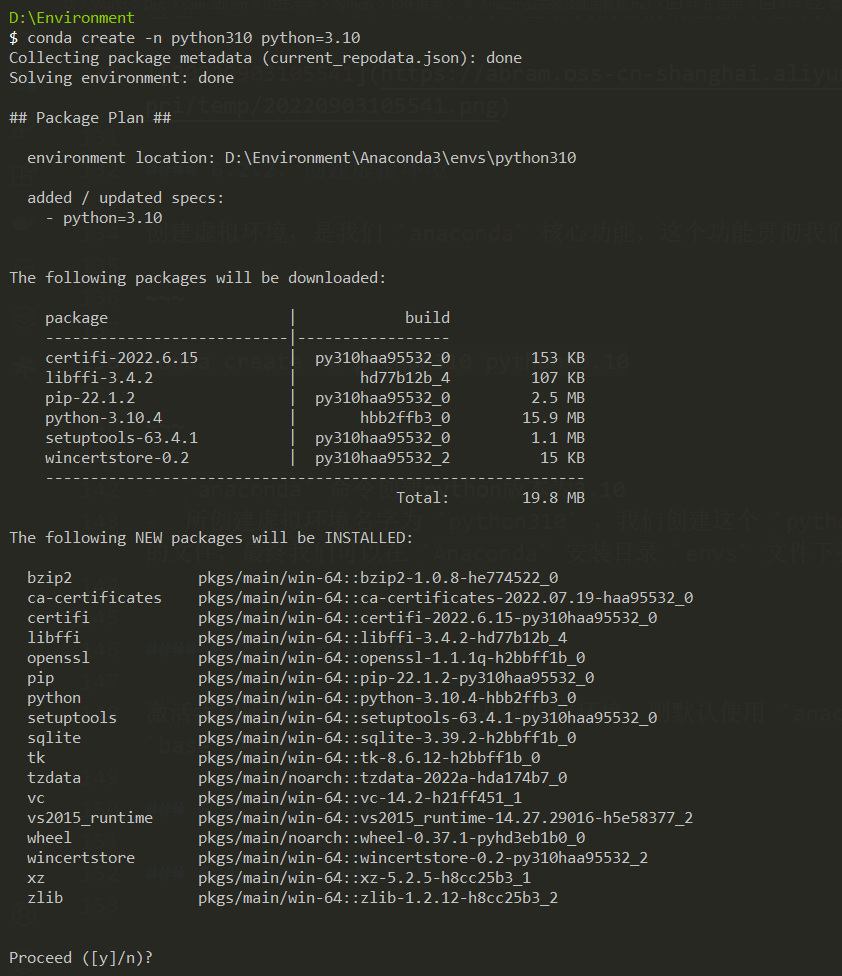
输入
y
,确认我们的操作,即可完成我们的环境创建。
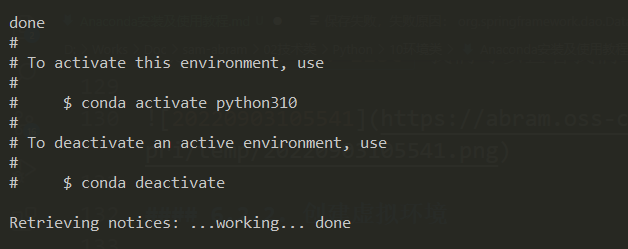
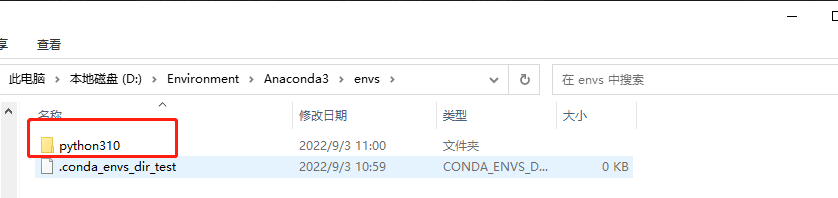
6.2.3. activate
同样承接上一部分内容,我们创建了一个
python310
的虚拟环境,这一步我们将利用
activate
激活我们创建的
python310
虚拟环境。如果我们不指定环境,则默认使用
anaconda
自带的
base
环境。
activate python310

6.2.4. 删除虚拟环境
当我们的虚拟环境满足不了我们的需要,我们可以删除掉这个虚拟环境。
conda remove --name python310 --all
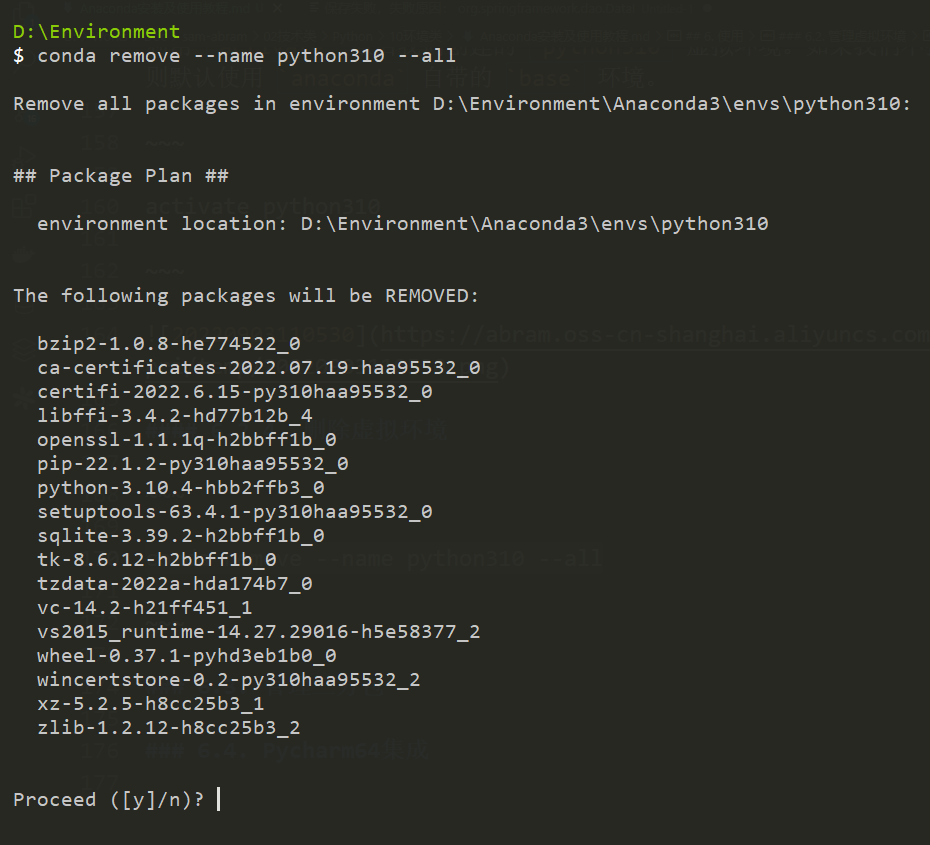
输入确认操作
y
即可删除。
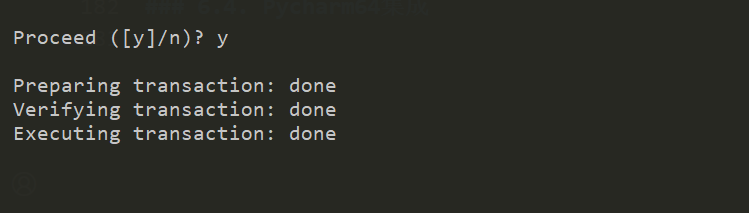
6.3. 管理三方包
python310
虚拟环境除了自带的包,其他都没有,我们可以在我们自己的虚拟环境中,使用自己的包。此处用
request
包作为演示。
6.3.1. 安装
conda install -n python310 requests
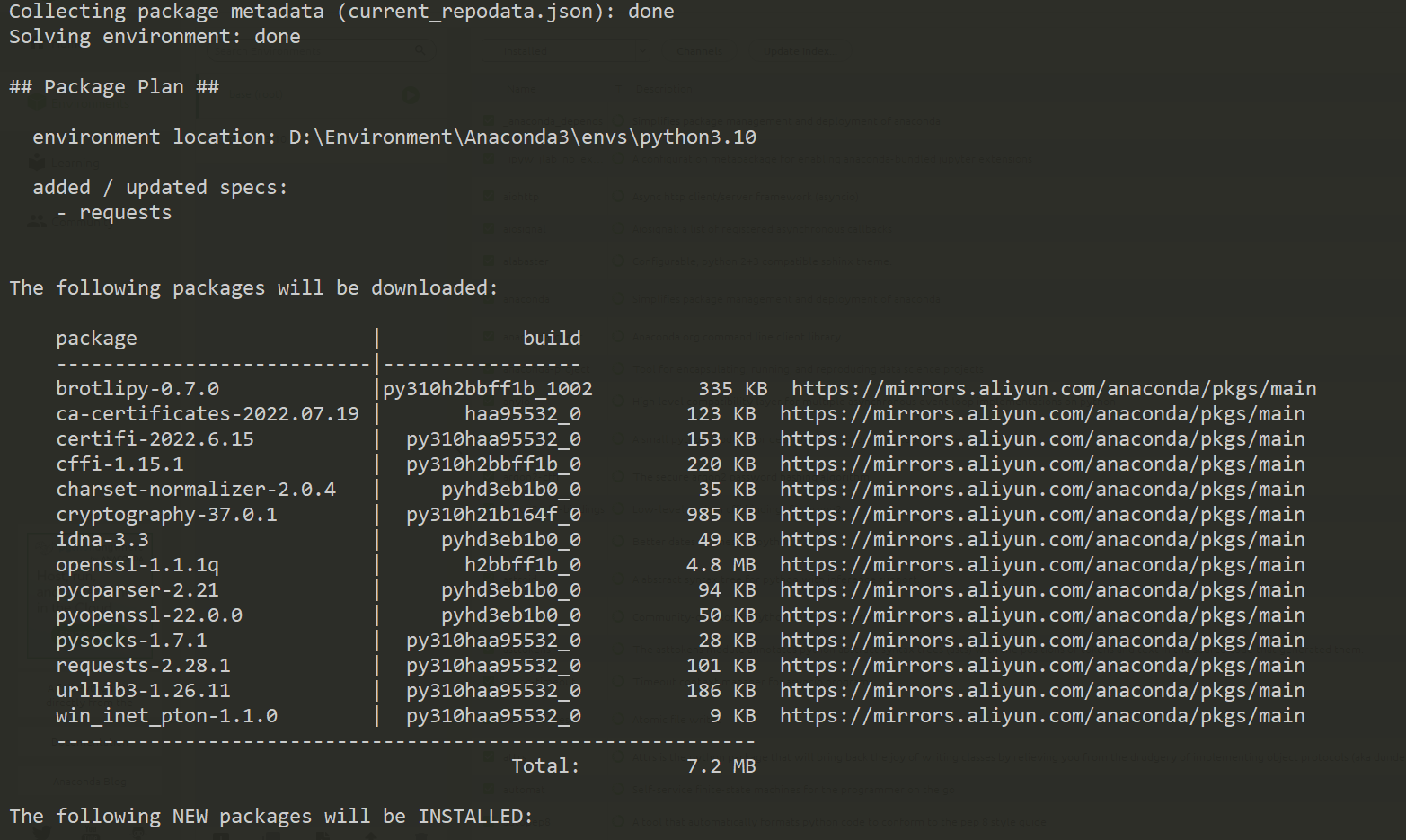
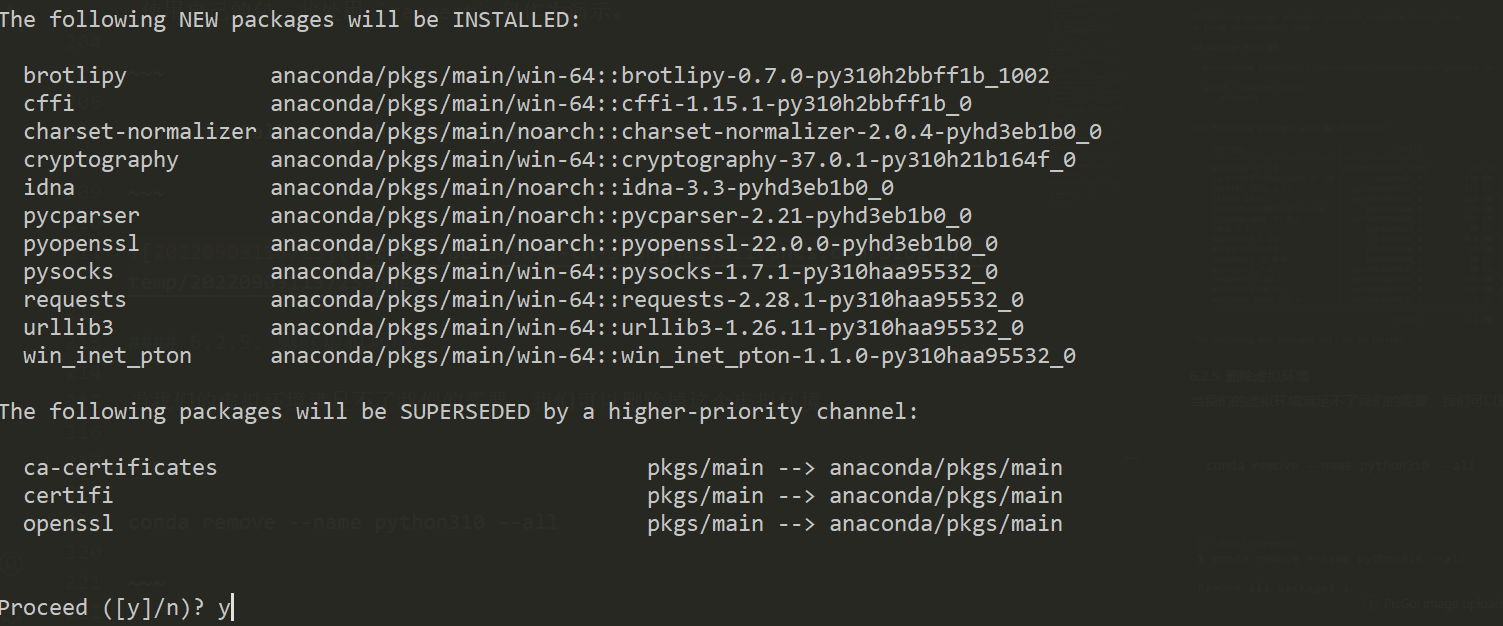
6.3.2. 删除
conda remove -n python310 requests
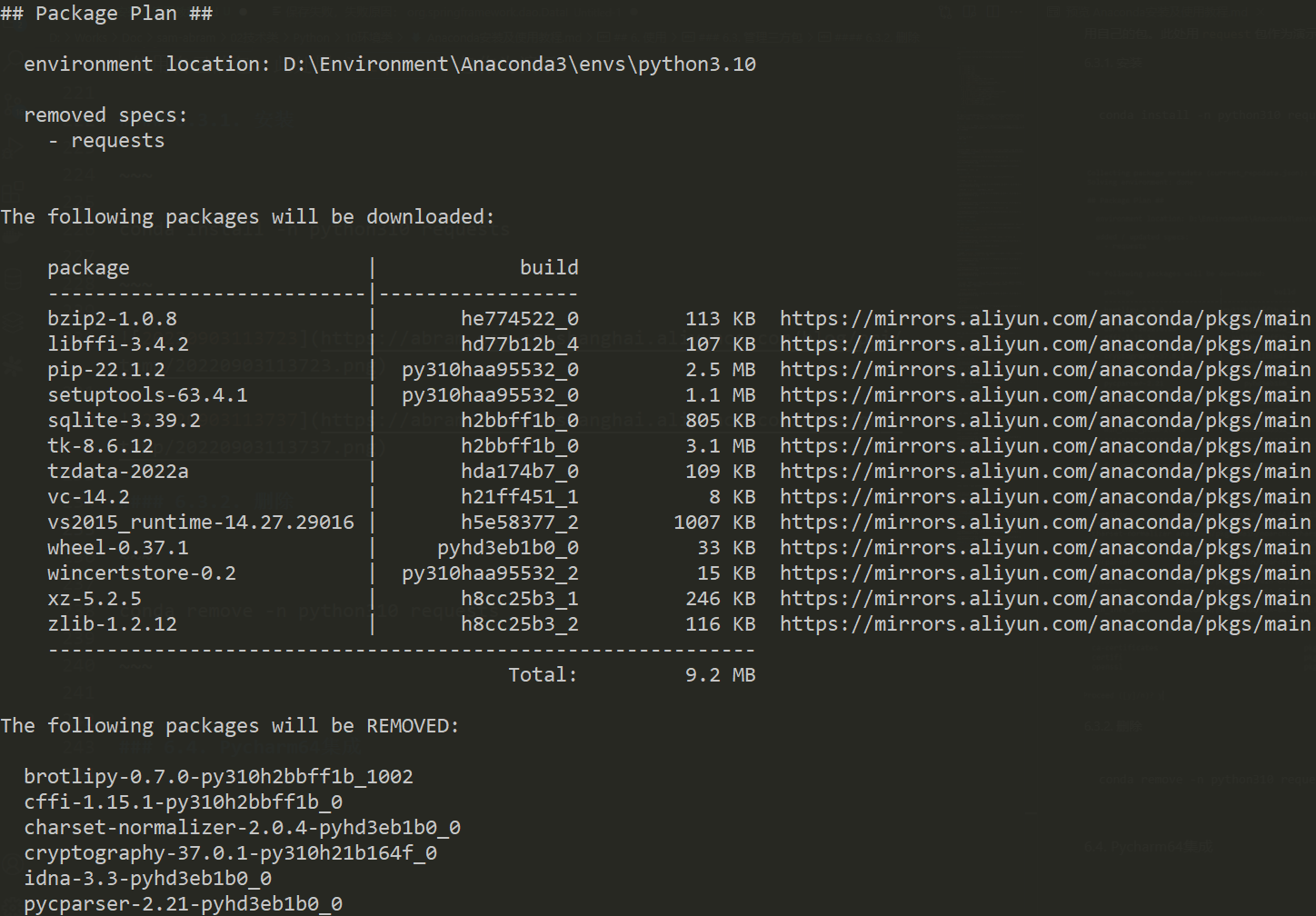
6.4. 小结
通过上面的章节,我们初步掌握了
Anaconda
基本用法,这些都是实际项目中非常重要的功能。当然除了上述样例,我们还可以对 虚拟环境 所依赖的包进行导出导入。
7. Pycharm集成
7.1. 环境
- Pycharm 64bit 2021.2
- Python 3.9
7.2. 步骤
7.2.1. 使用已有虚拟环境
如果我们想使用已有的虚拟环境,则需要在
Pycharm
中的
Setting
-->
Project
-->
Project Interpreter
修改
Project Interpreter
7.2.1.1. 选择Conda环境
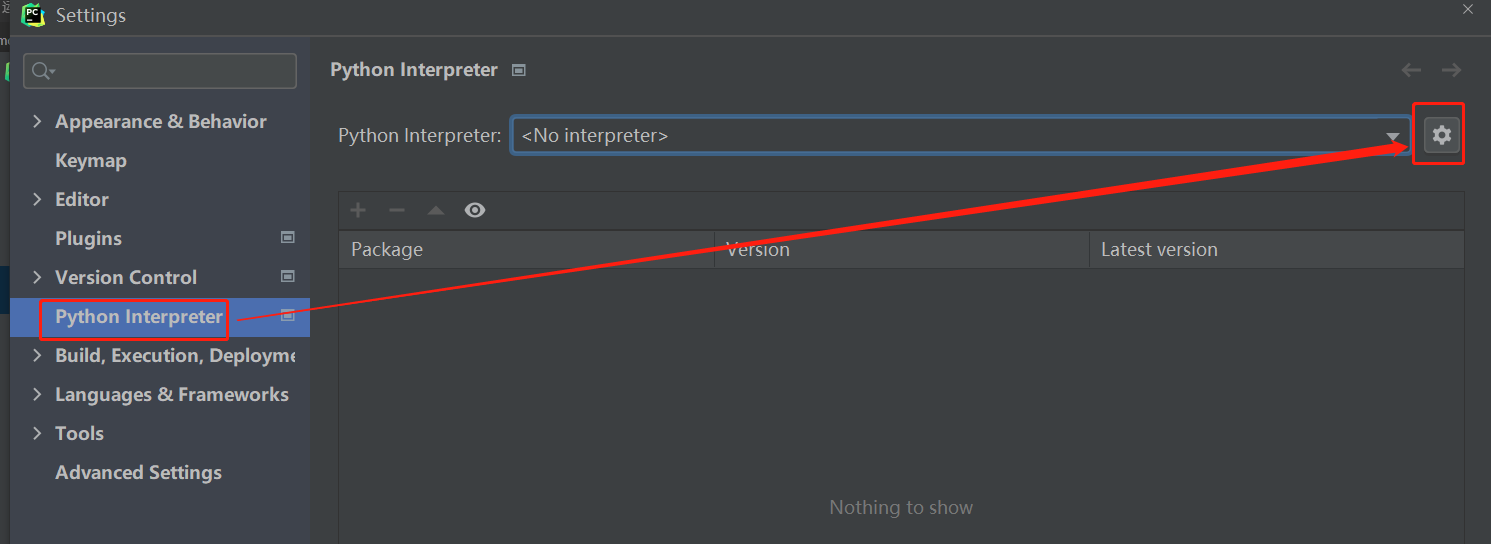
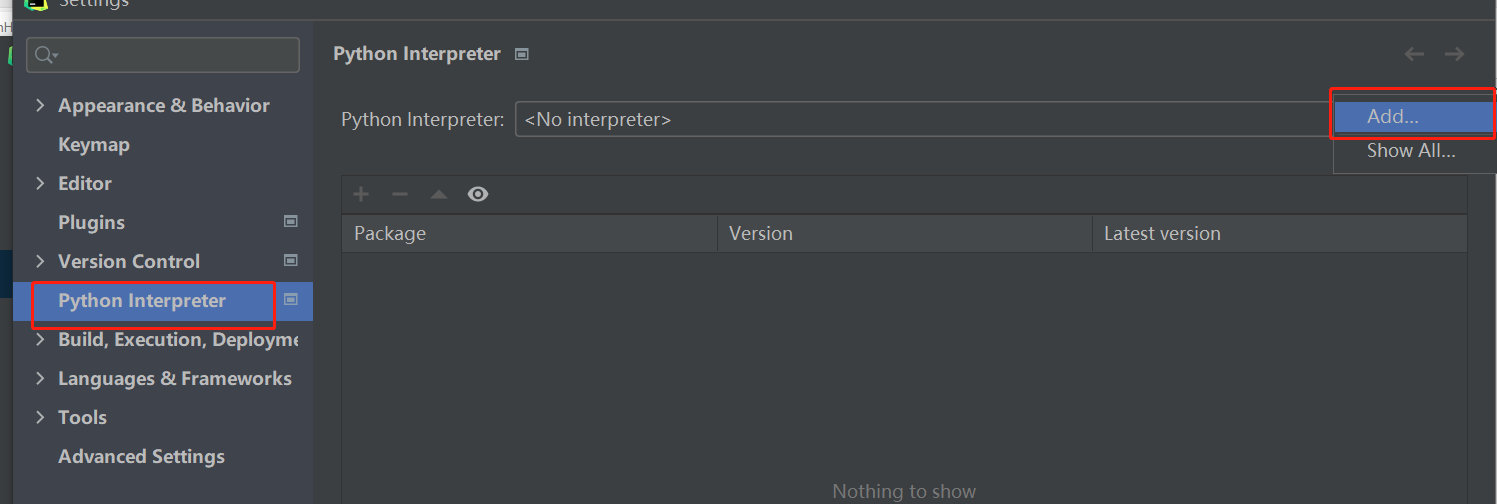
7.2.1.2. 选择虚拟环境
此处一定要选择
Exisitng environment
,
Interpreter
要用所要用的。
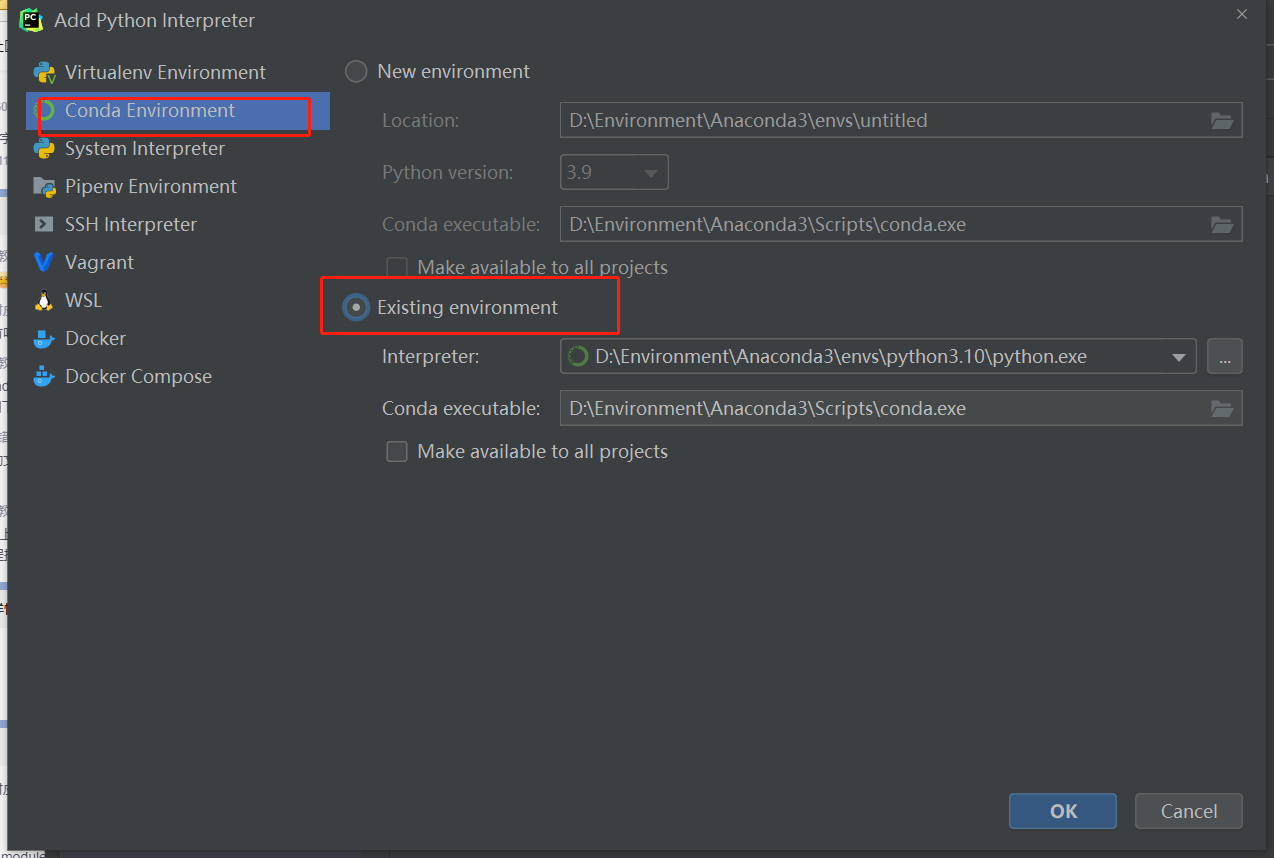
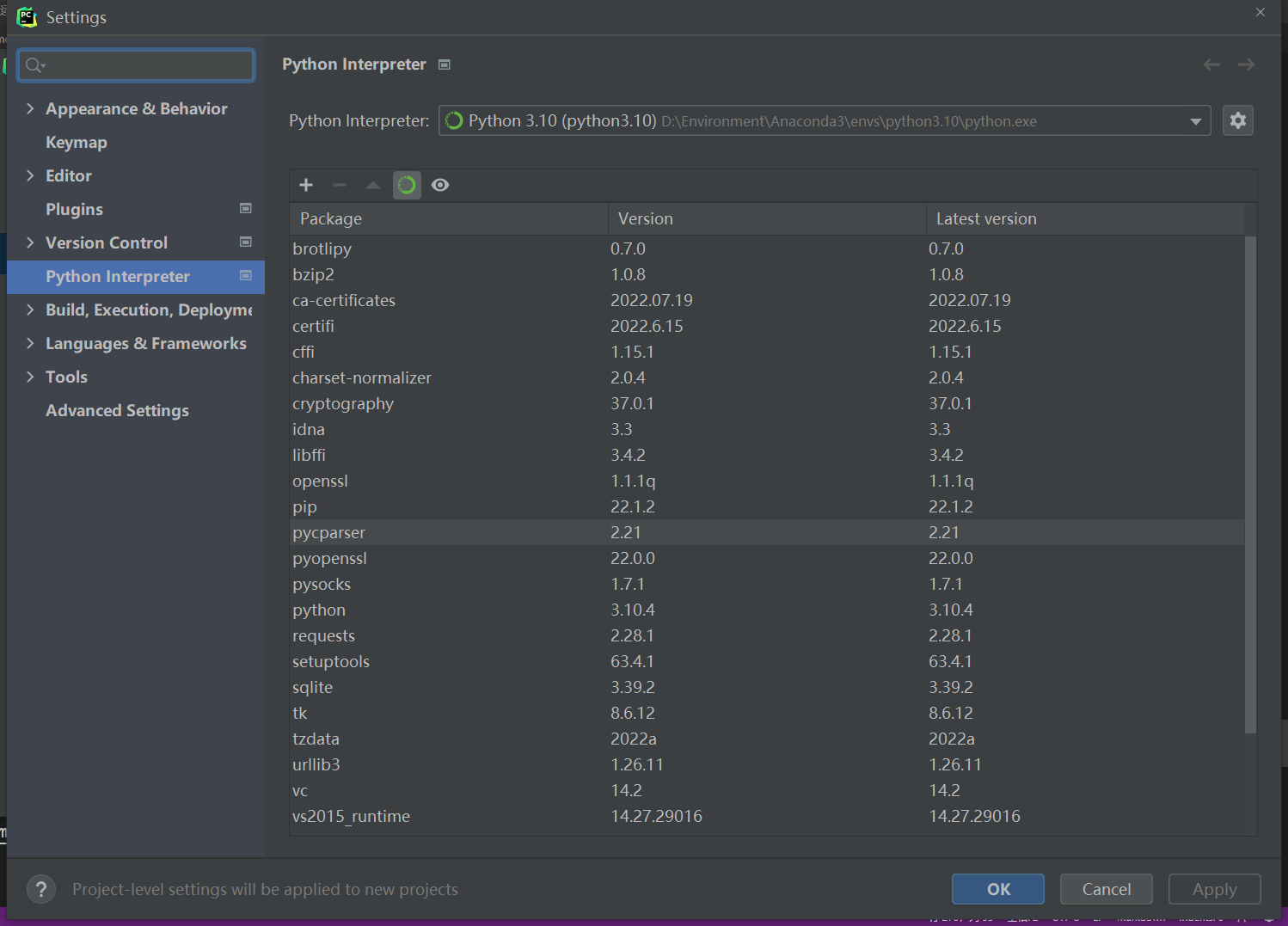
7.2.1.3. 构建项目
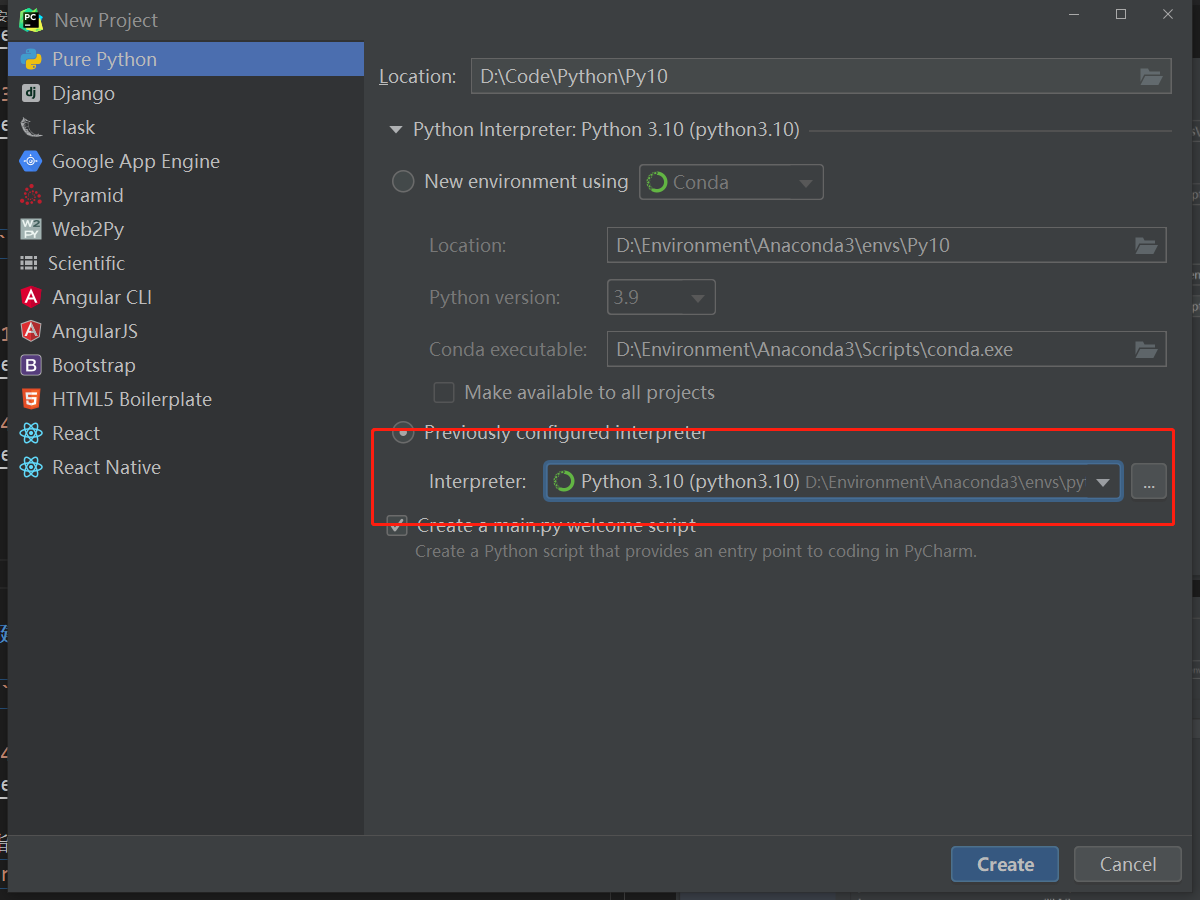
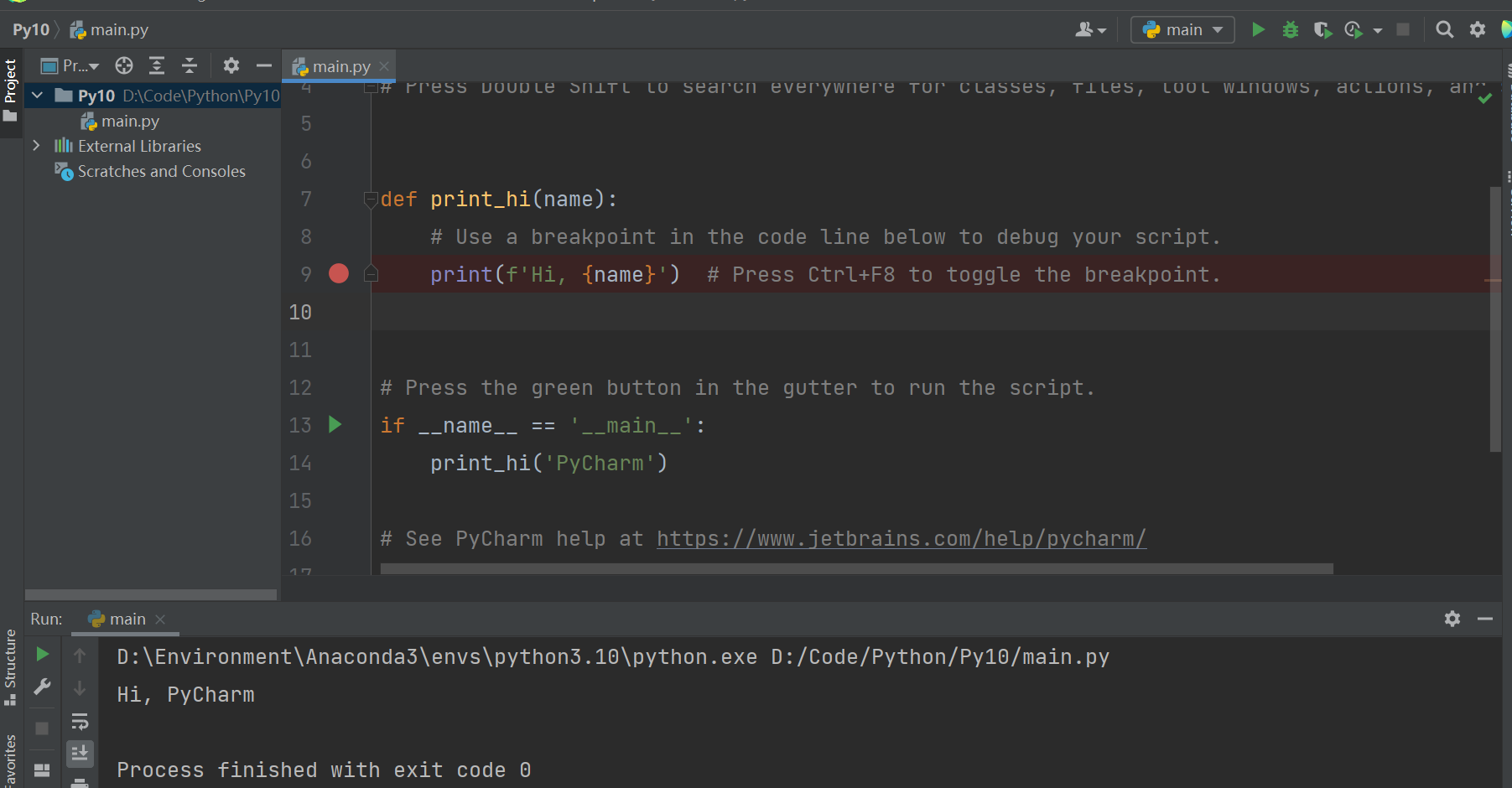
7.2.2. 创建新虚拟环境
New Project创建项目
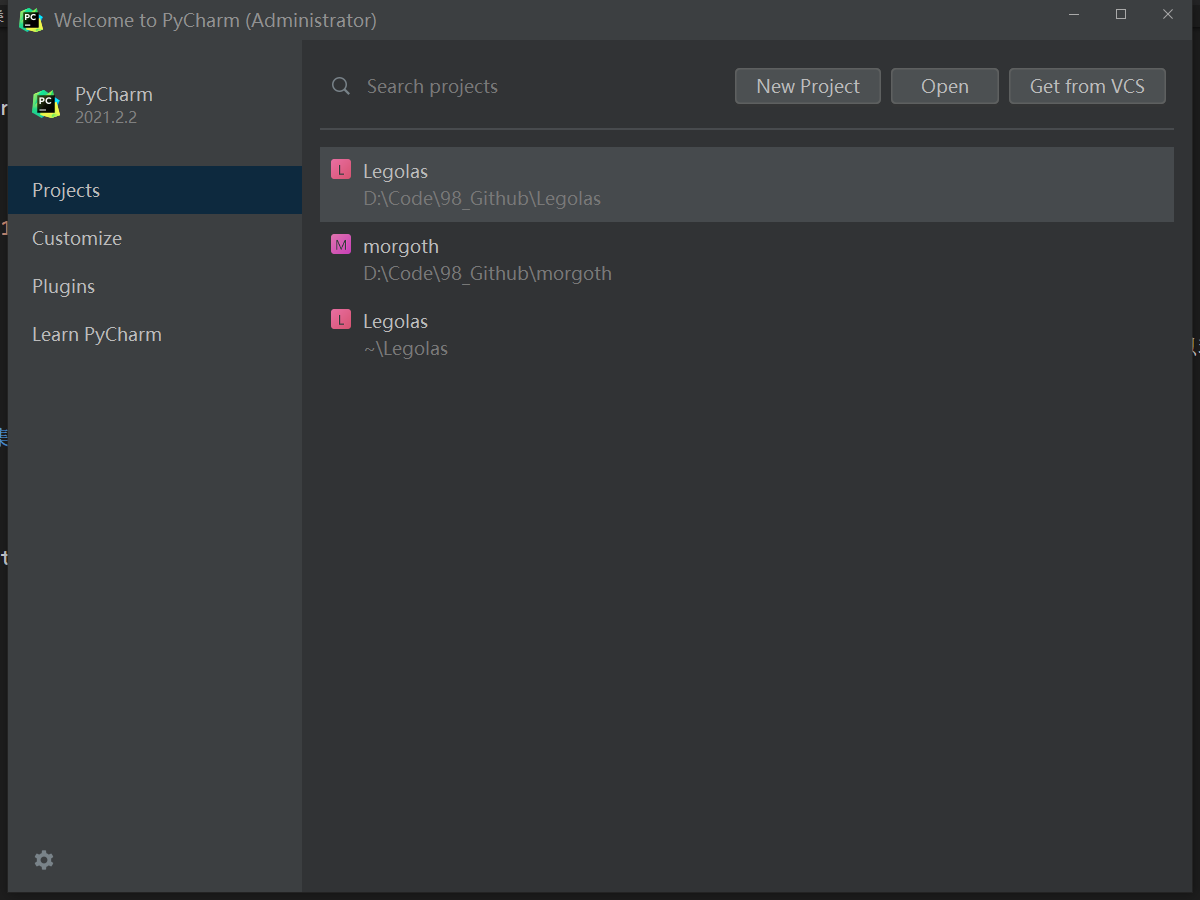
Location指定自己项目存储位置Python Interpreter: new Pipenv environment设置-New environment using中选择Conda-Python Version3.9
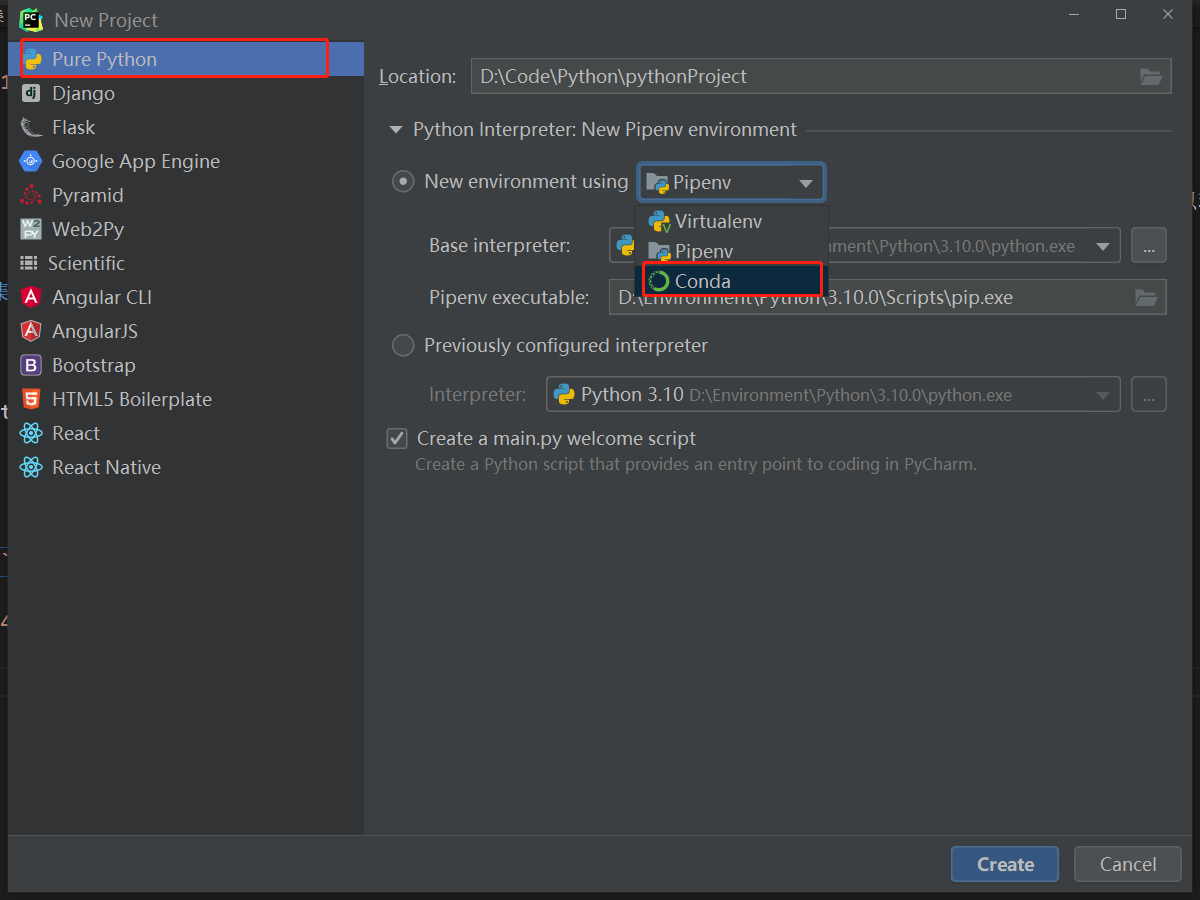
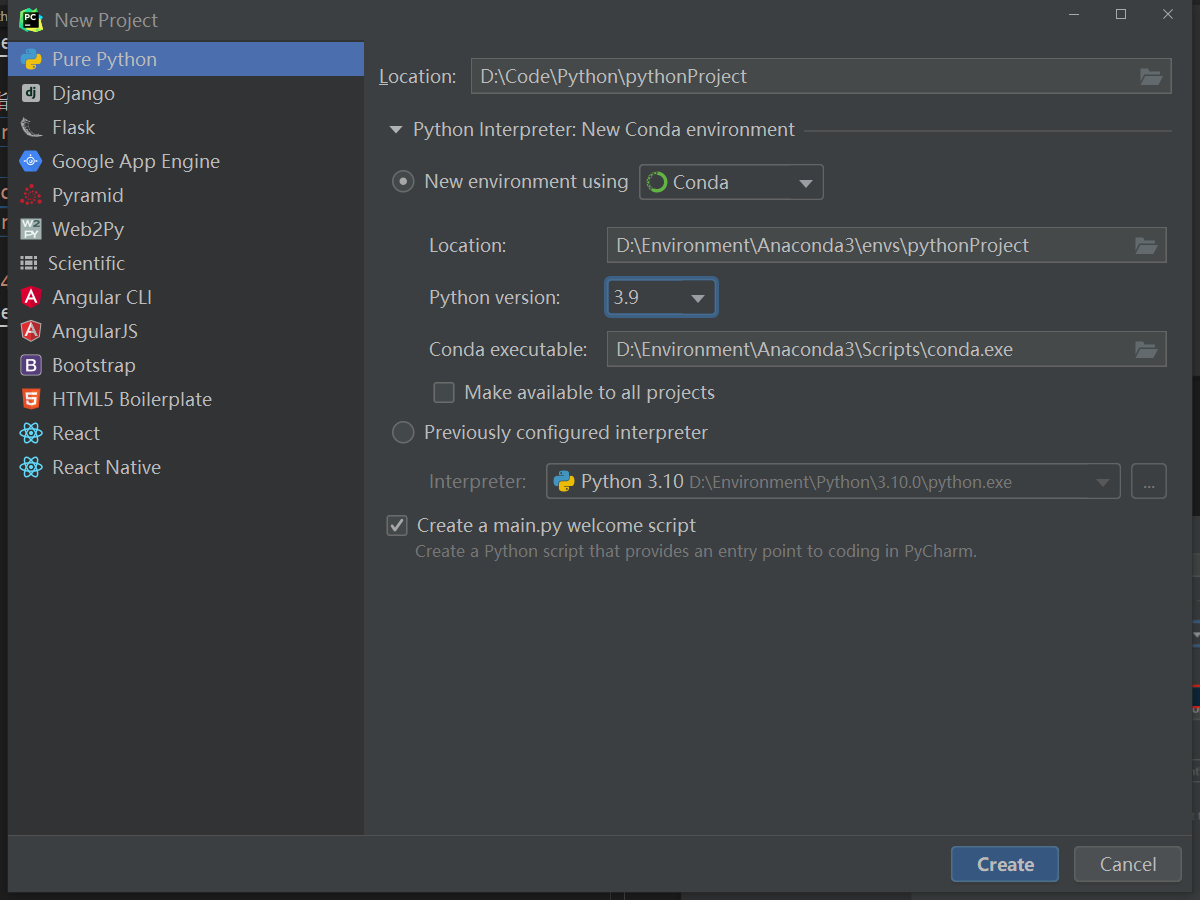
版权归原作者 王老邪 所有, 如有侵权,请联系我们删除。